Bài viết sau đây sẽ hướng dẫn bạn 3 cách lấy ảnh từ iCloud về máy tính mà không cần iPhone, iPad một cách chi tiết và đơn giản. Mời bạn theo dõi!

1. Lấy hình ảnh từ iCloud về máy tính thông qua Website
Lấy hình ảnh từ iCloud thông qua Website được rất nhiều người dùng vì chúng không chỉ nhanh mà còn tiện lợi. Việc dùng website để tải hình ảnh sẽ an toàn hơn việc dùng những phần mềm thứ 3.
Trang chủ: iCloud
Bước 1: Bạn hãy truy cập trang chủ Apple iCloud và đăng nhập vào tài khoản iCloud cần tải ảnh về máy tính.
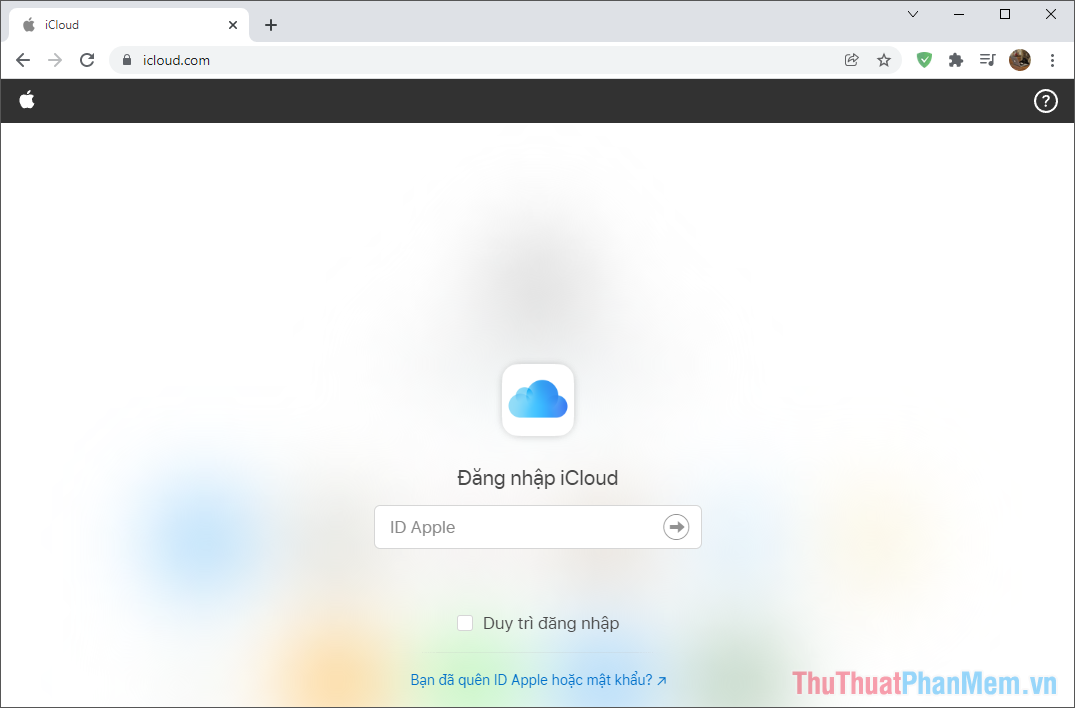
Bước 2: Sau khi đăng nhập thành công, bạn hãy chọn mục Ảnh để tiến hành tải hình ảnh về máy tính.
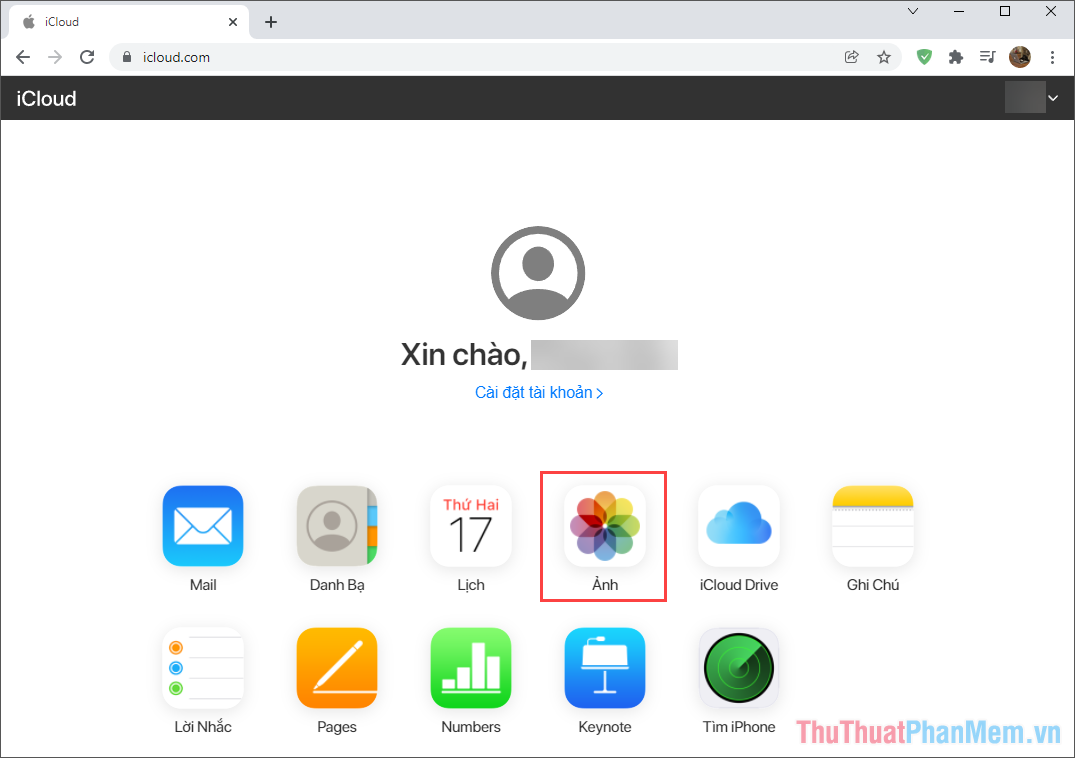
Bước 3: Trong thư viện hình ảnh, bạn hãy chọn hình ảnh muốn tải về máy tính.
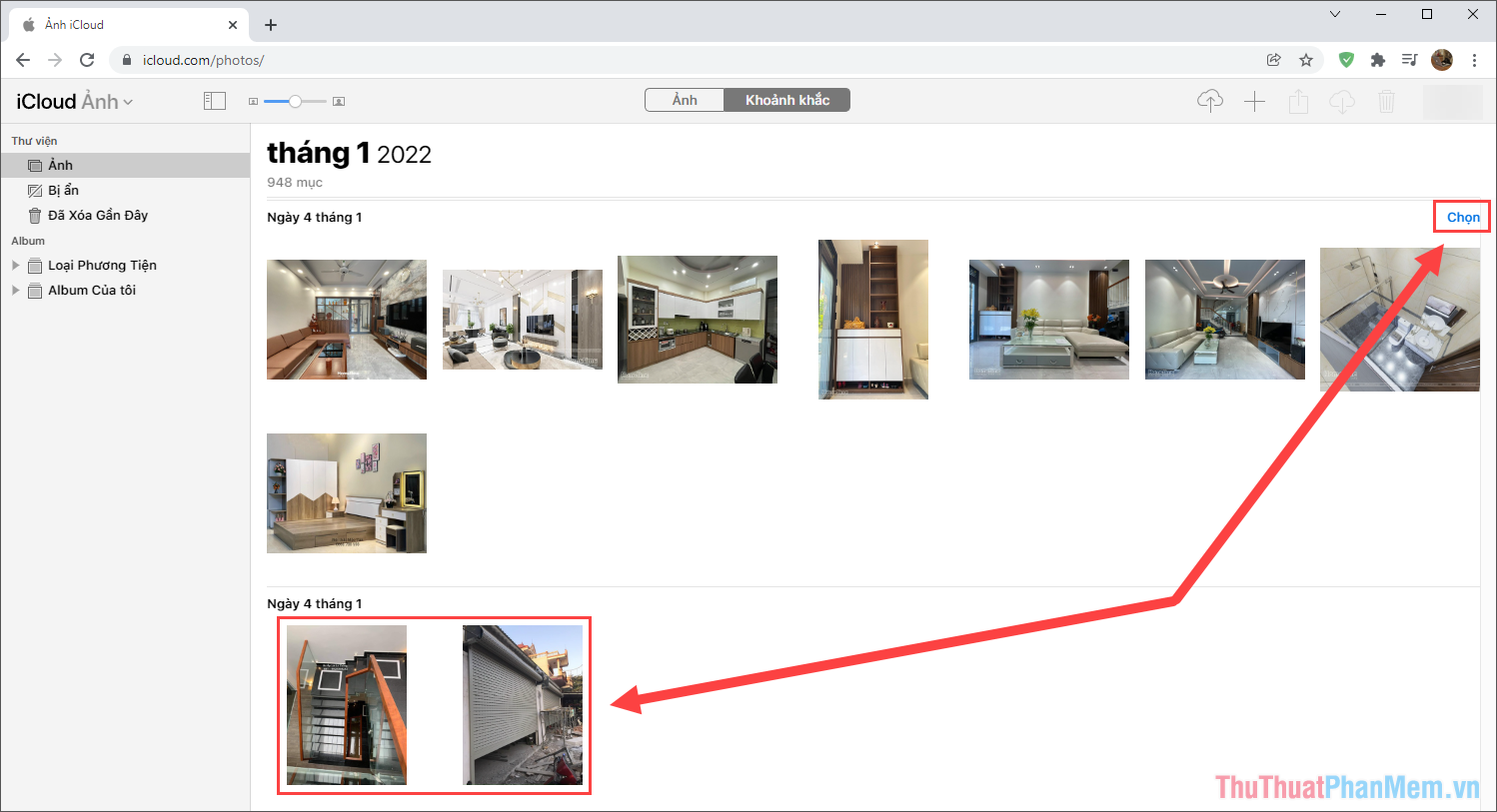
Bạn có thể chọn nhiều hình ảnh bằng cách nhấn giữ Ctrl + chọn ảnh hoặc nhấn vào Chọn để chọn toàn bộ ảnh trong ngày hôm đó.
Bước 4: Khi đã chọn được những hình ảnh cần tải về, bạn chỉ cần nhấn nút Download để tải file ảnh xuống máy tính.
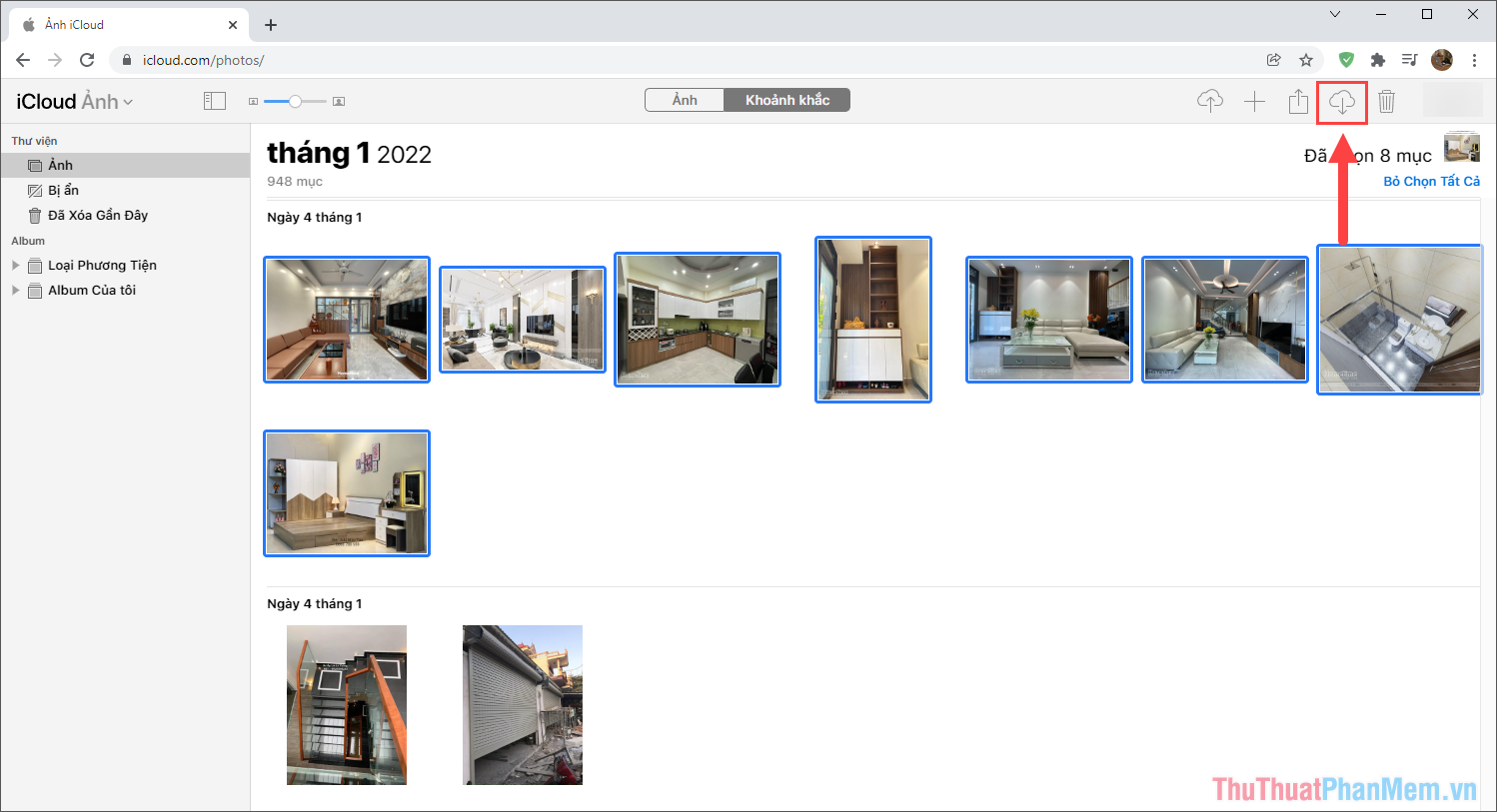
Bước 5: Như vậy, bạn đã hoàn tất việc tải ảnh từ iCloud về máy tính mà không cần đến iPhone, iPad.
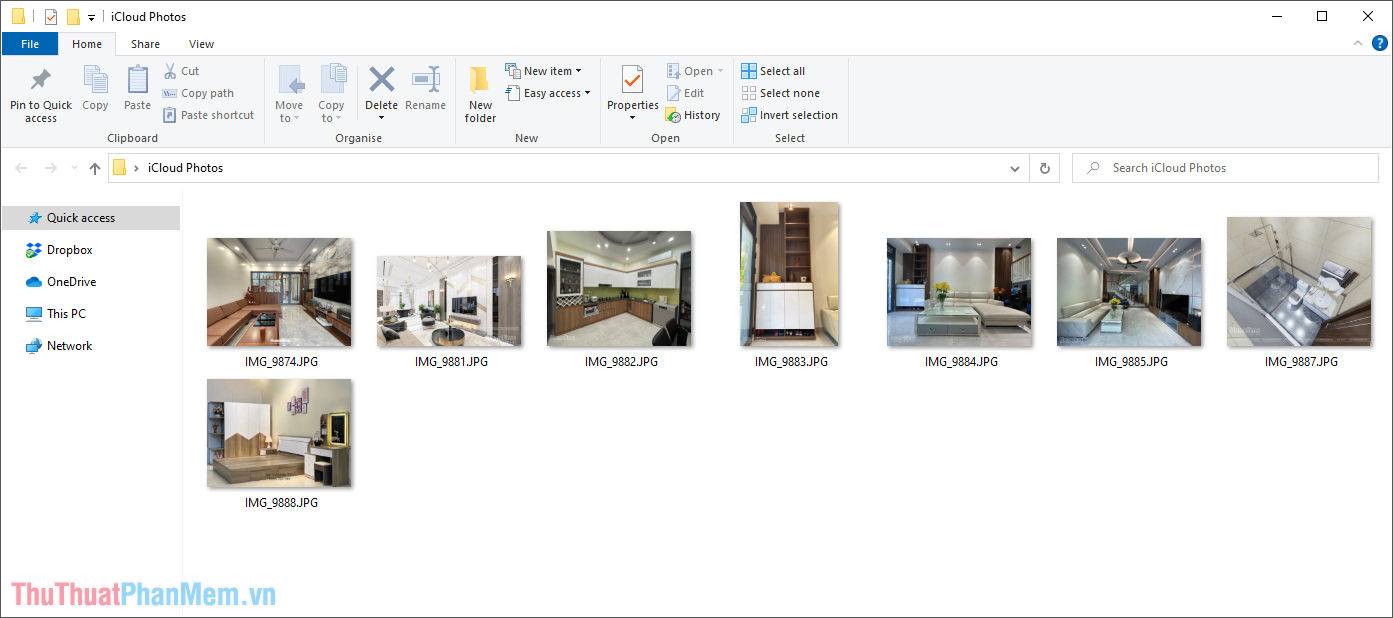
2. Lấy hình ảnh từ iCloud về máy tính thông qua iCloud PC
Bên cạnh việc dùng Website iCloud, bạn cũng có thể dùng iCloud PC để tải hình ảnh về máy tính một cách nhanh chóng thông qua chức năng đồng bộ hình ảnh.
Trang chủ Download iCloud PC
Bước 1: Bạn hãy truy cập trang chủ iCloud PC và tải phần mềm về máy tính thông Microsoft Store.
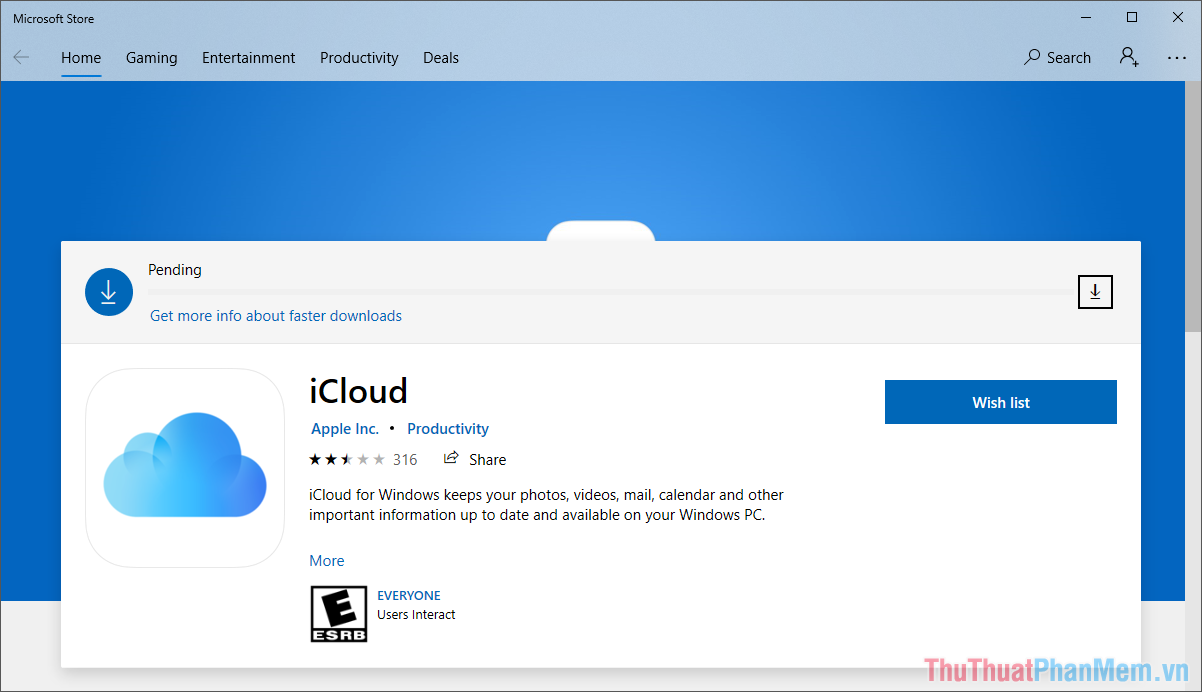
Bước 2: Sau khi lắp đặt phần mềm thành công, bạn hãy đăng nhập vào iCloud bằng tài khoản cần tải hình ảnh về máy tính.
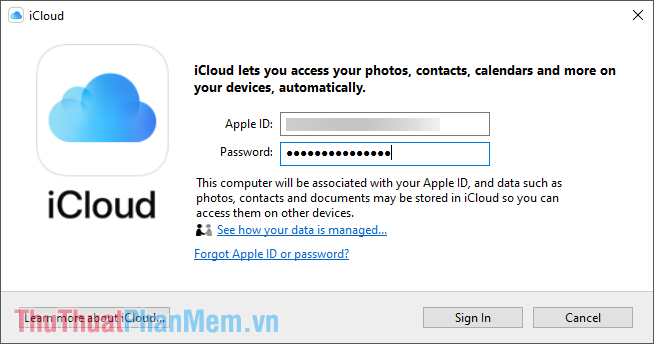
Bước 3: Trong phần xây dựng tài khoản iCloud PC, bạn hãy đánh dấu vào mục Photos và chọn Apply để bắt đầu tải hình ảnh về máy tính.
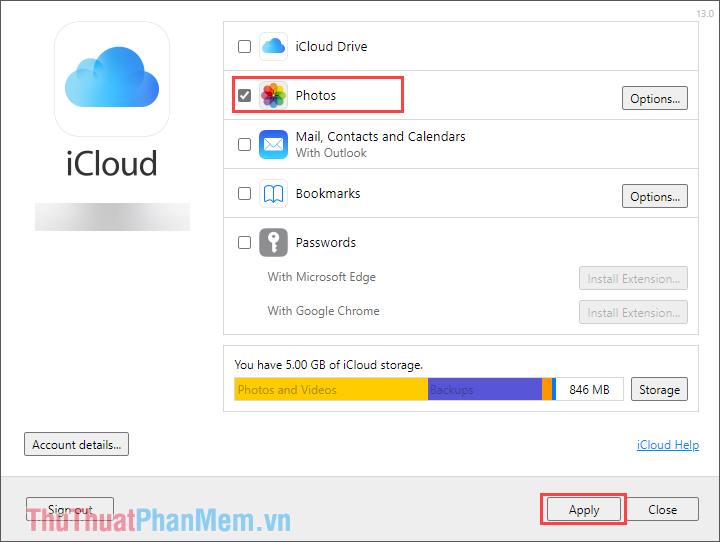
Bước 4: Cuối cùng, bạn chỉ cần mở This PC và chọn mục iCloud Photos trên thẻ tool để xem toàn bộ hình ảnh trên iCloud được tải về máy tính.
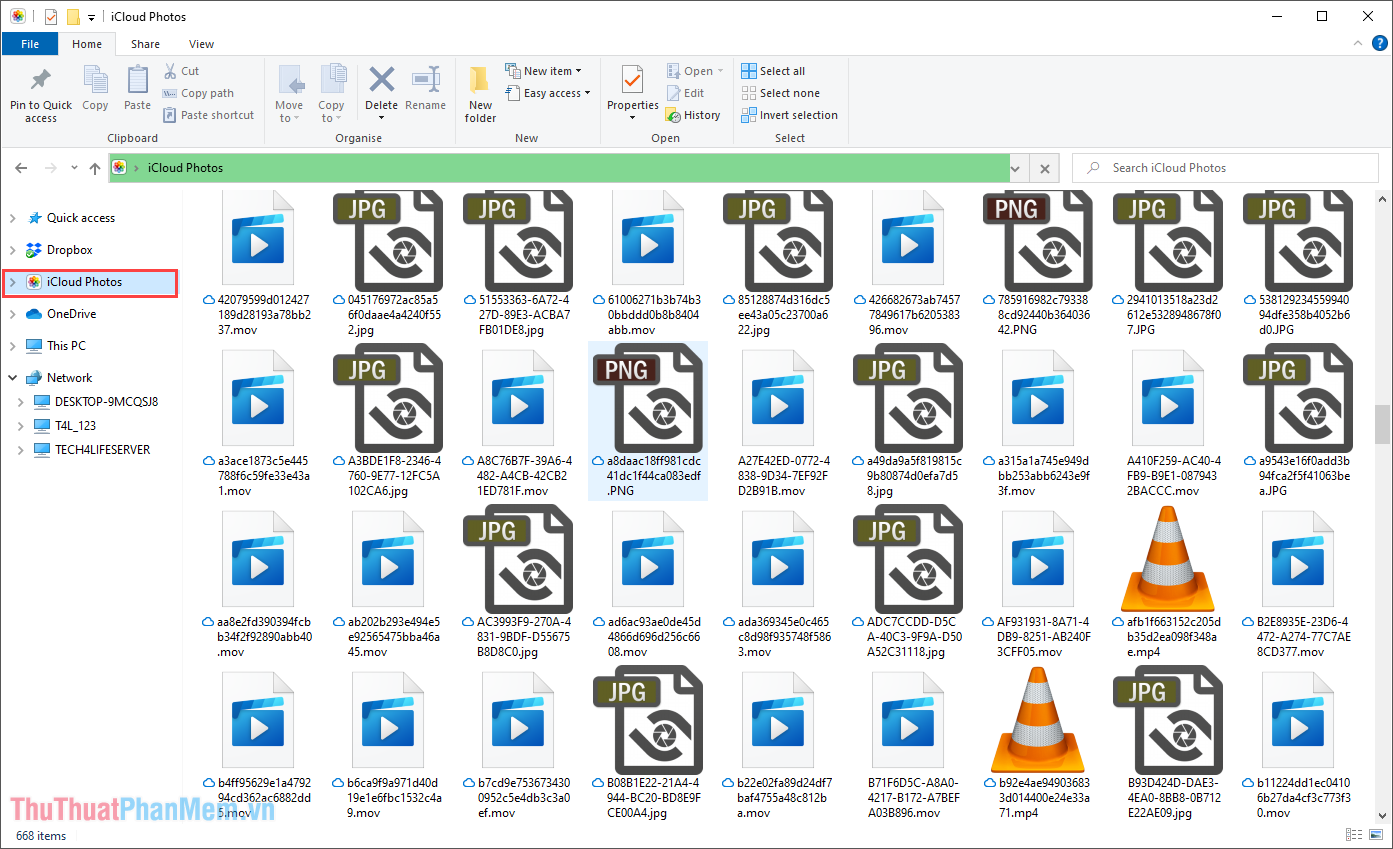
3. Lấy hình ảnh từ iCloud về máy tính thông qua Wondershare Dr.Fone
Wondershare Dr.Fone là tool đa dụng hỗ trợ cho điện thoại để xử lý nhiều vấn đề khác nhau. Trong trường hợp bạn dùng điện thoại IOS, bạn hoàn toàn có thể dùng Wondershare Dr.Fone để lấy tất cả các ảnh trên iCloud về máy tính.
Trang chủ: Wondershare Dr.Fone
Bước 1: Bạn hãy truy cập trang chủ Wondershare Dr.Fone để tải tool về máy tính.
Bước 2: Khi phần mềm được lắp đặt thành công, bạn hãy chọn tool Data Recovery để khôi phục dữ liệu.
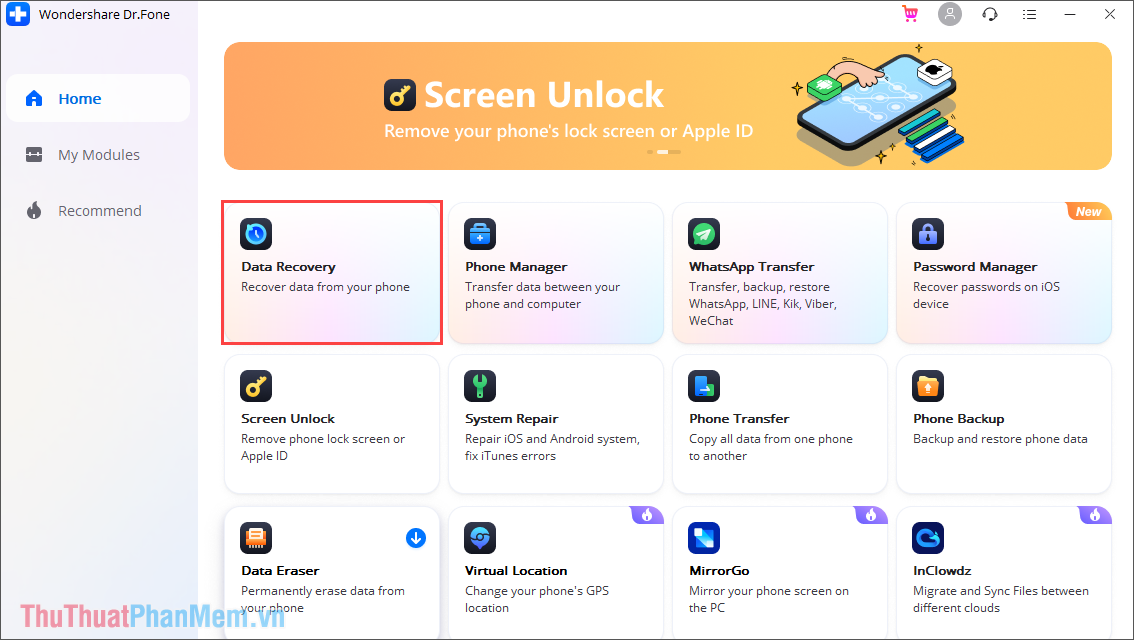
Bước 3: Trong mục khôi phục dữ liệu, bạn hãy chọn Recover IOS Data để active chức năng khôi phục dữ liệu trên điện thoại IOS.
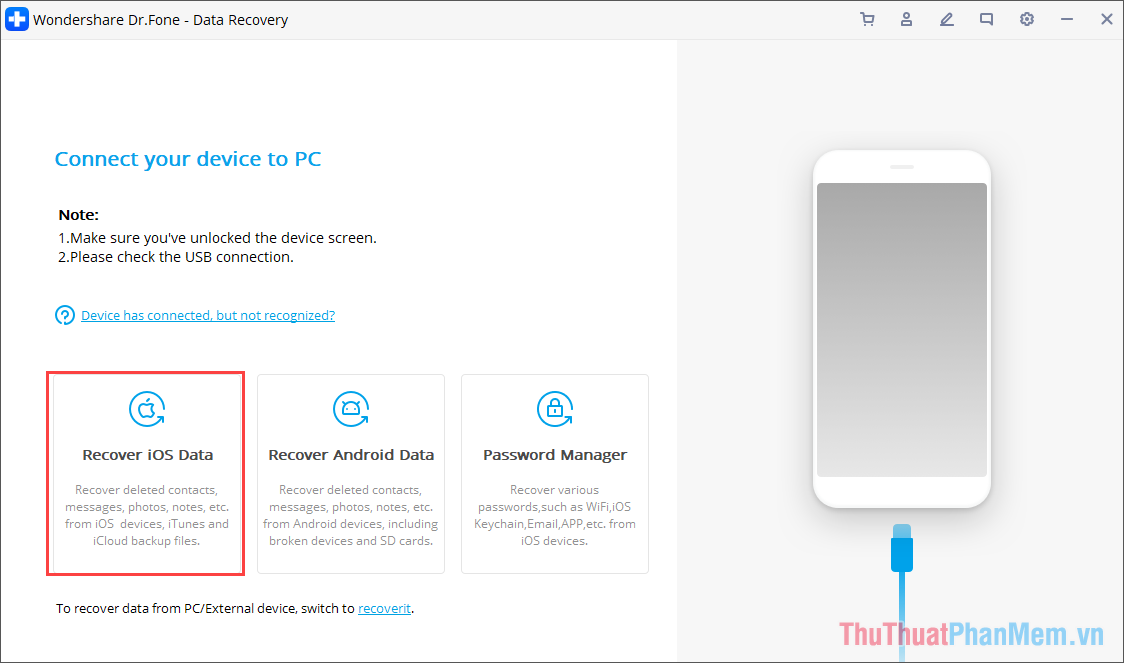
Bước 4: Để lấy dữ liệu hình ảnh trên iCloud về máy tính, bạn chọn mục Recover from iCloud Synced File.
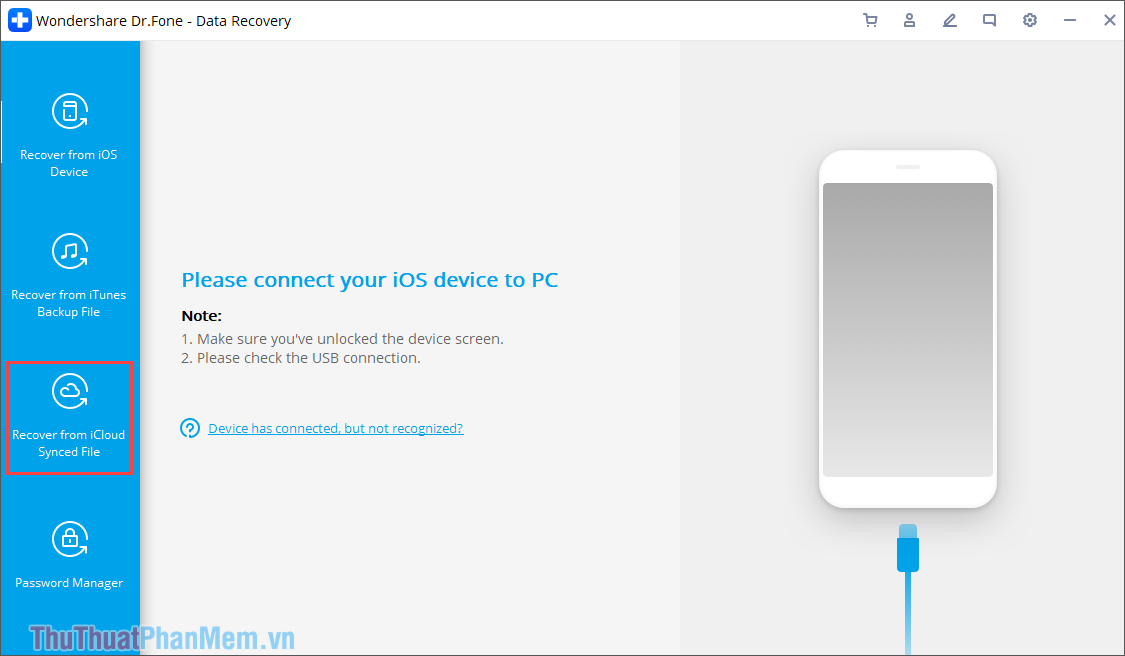
Bước 5: Cuối cùng, bạn chỉ cần đăng nhập vào tài khoản iCloud để phần mềm tự động tải toàn bộ hình ảnh từ iCloud về máy tính.
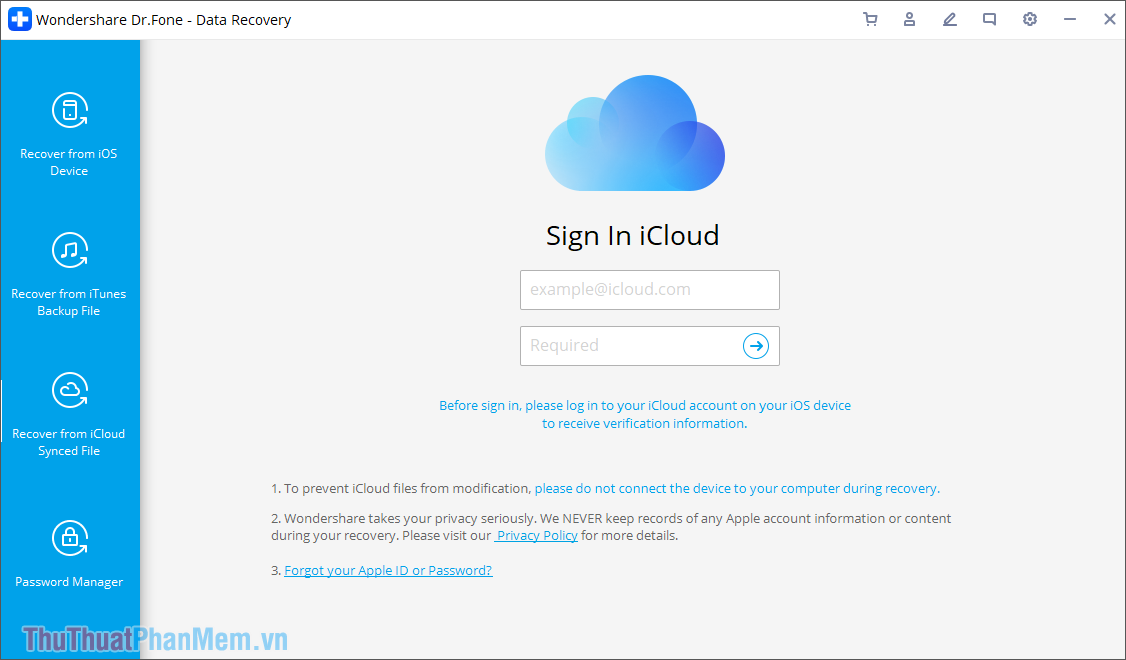
Trong bài viết này, Bảo Tiến Giang đã chia sẻ đến bạn những cách lấy hình ảnh từ iCloud về máy tính mà không cần đến điện thoại iPhone, iPad. Chúc bạn một ngày vui vẻ!
Bài viết sau đây sẽ hướng dẫn bạn 3 cách lấy ảnh từ iCloud về máy tính mà không cần iPhone, iPad một cách chi tiết và đơn giản. Mời bạn theo dõi!